在Word文档中,页眉的调整是排版工作中的一项重要内容,无论是撰写学术论文、商业报告还是个人简历,正确设置页眉都能提升文档的专业性和美观度,以下是详细的步骤和技巧,帮助你在Word中轻松调整页眉。
进入页眉编辑模式
要调整页眉,首先需要进入页眉编辑模式,操作步骤如下:
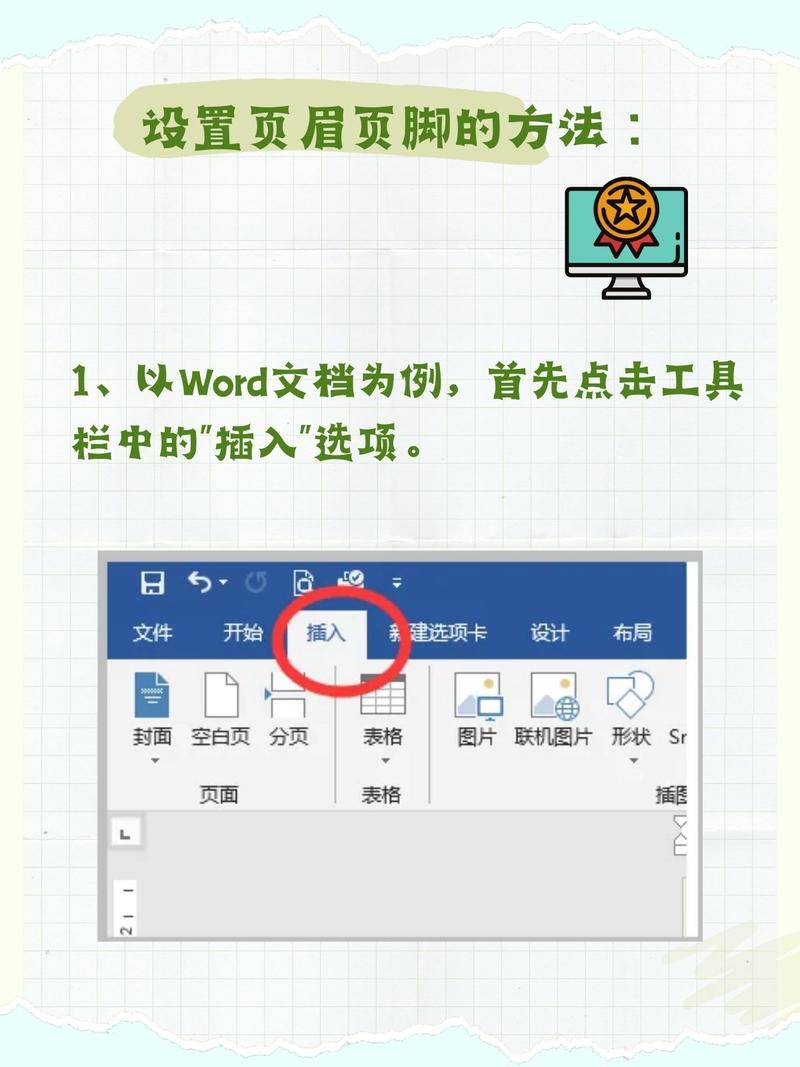
1、打开你的Word文档。
2、点击菜单栏中的“插入”选项卡。
3、在工具栏中找到并点击“页眉”按钮,你会看到一个下拉菜单,其中包含多种预设的页眉样式,如“空白”、“页面编号”等。
4、选择你需要的页眉样式,Word会自动进入页眉编辑模式,你可以在页眉区域输入文字或添加图片。
如果你选择了“编辑页眉”选项,你将进入一个空白的页眉区域,可以进行完全自定义的设计,以下是一些常见的自定义步骤:
1、输入文本:点击页眉区域,直接输入你想要的文字,可以输入文档的标题、章节名称或者页码信息。
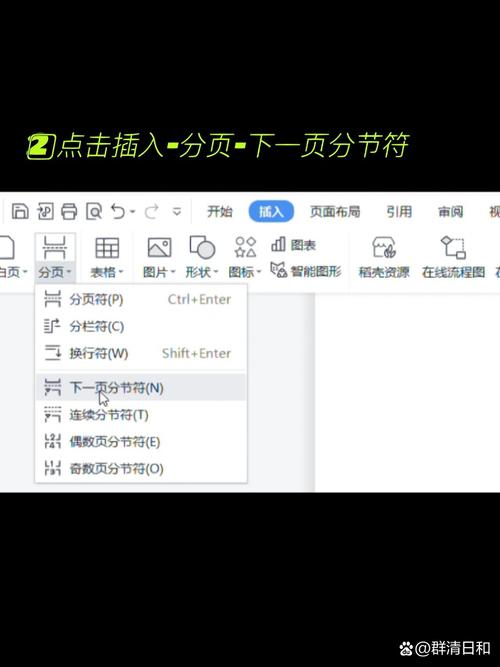
2、插入页码:如果需要自动插入页码,可以在页眉编辑模式下,点击“插入”选项卡,然后选择“页码”,你可以选择页码的位置(如顶部、底部、居中)以及格式(如阿拉伯数字、罗马数字等)。
3、插入图片或图形:同样在“插入”选项卡中,你可以选择插入图片、形状或其他图形元素来丰富页眉内容,插入后,可以对图片进行大小调整和位置排列。
4、设置字体和样式:选中页眉中的文字或图形,通过“开始”选项卡中的字体设置工具,可以调整字体、字号、颜色和对齐方式等,确保与整体文档风格一致。
不同节的页眉设置
一份长文档可能需要在不同的章节或部分使用不同的页眉内容,比如前言部分和正文部分有不同的页眉,这时可以通过分节来实现:
1、插入分节符:在需要分节的地方,点击“布局”选项卡,然后选择“分隔符”下的“下一页分节符”,这样,文档就被分成了两个独立的节。
2、取消链接到前一节:双击新的一节的页眉区域,进入页眉编辑模式,在“设计”选项卡中,取消勾选“链接到前一节”,这样你就可以独立设置这一节的页眉内容,而不会影响前面的节。
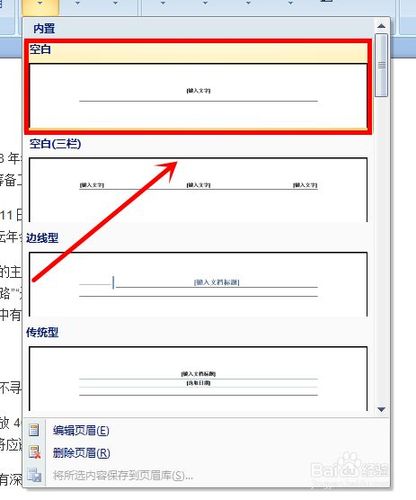
3、重复上述步骤:根据需要,继续在其他节中插入分节符并取消链接,分别设置各节的页眉内容。
保存和预览
完成所有页眉设置后,记得保存文档,你可以随时切换到页面视图或阅读模式,预览整个文档的页眉效果,确保一切符合预期。
相关问答FAQs
Q1: 如何在Word中快速删除页眉内容?
A1: 进入页眉编辑模式后,选中页眉中的所有内容(可以按Ctrl+A全选),然后按Delete键删除即可,你也可以在“设计”选项卡中选择“删除页眉”来快速清除当前节的页眉内容。
Q2: 如何使页眉中的文本居中对齐?
A2: 在页眉编辑模式下,选中你要居中的文本,然后在“开始”选项卡中找到“段落”组,点击“居中对齐”按钮即可,你还可以通过段落设置中的对齐方式选项进行更精细的控制。
小伙伴们,上文介绍word中页眉怎么调整的内容,你了解清楚吗?希望对你有所帮助,任何问题可以给我留言,让我们下期再见吧。
内容摘自:https://news.huochengrm.cn/zcjh/20350.html
